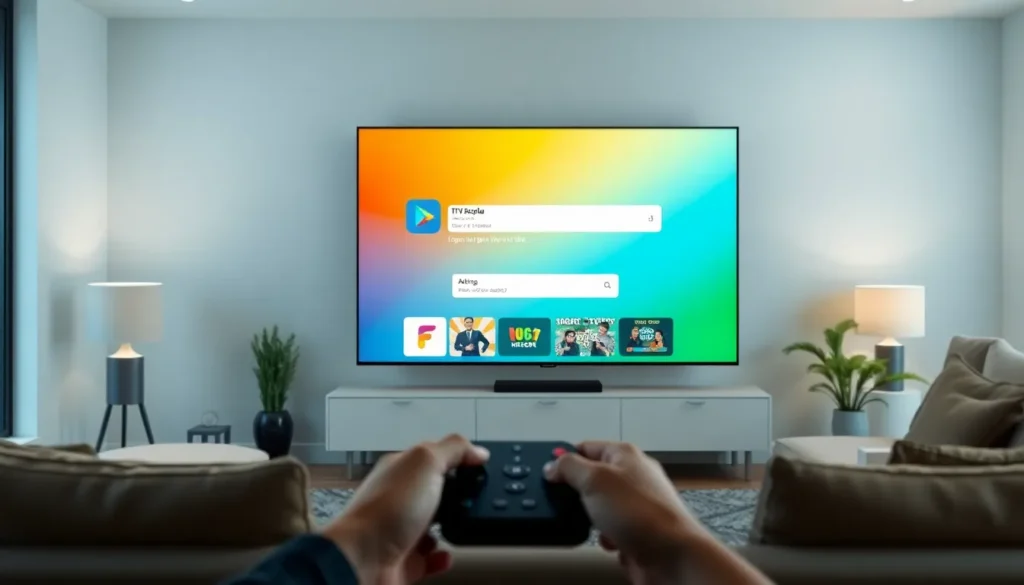Como instalar o P2P e atualizar no seu aparelho Android TV
Neste artigo explico passo a passo como instalar o P2P e realizar futuras atualizações no seu dispositivo com Android TV — seja um Fire Stick, um Chromecast com Android TV, um projetor Smart ou qualquer TV que rode o sistema Android TV (não Android normal).
O que você vai precisar
- Um aparelho com Android TV (controle remoto ou mouse/ponteiro em mãos).
- Conexão à internet estável (a velocidade afeta o tempo de download).
- Credenciais (usuário e senha) fornecidas pelo revendedor para efetuar o login após a instalação.
Passo a passo
1. Buscar o app auxiliar na Play Store
A nova forma de fazer a instalação começa pela Play Store do seu aparelho. Abra a Play Store, vá ao campo de pesquisa e digite: TV BR. Em seguida clique em Pesquisar e depois em Instalar.
O tempo de download depende da sua velocidade de internet — pode ocorrer rapidamente ou levar alguns minutos. Após a instalação, clique em Abrir.
2. Escolher a opção de engine dentro do app
Ao abrir o aplicativo, aparecerá uma tela com opções. Selecione Yes quando for perguntado se deseja usar a nova Engine e aguarde o carregamento da interface.
3. Acessar o campo para inserir o endereço da nova loja
Na interface do app você terá controle com o seu controle remoto (ou ponteiro). Navegue até o campo de texto que serve para inserir o endereço da nova loja. É nesse campo que você vai digitar o endereço da loja oficial onde está o APK do P2P.
Digite com calma e verifique se ficou exatamente assim: lojaares.com. Depois de confirmar a digitação, clique na lupa (pesquisar) e aguarde o carregamento da página — pode demorar um pouco.
4. Escolher a versão do P2P na loja
Ao entrar na loja você verá as opções disponíveis. No momento há as versões do P2P com tecnologias mais novas para rodar no Android. As versões disponíveis incluem a 6.2 e a 6.1. Abaixo dessas opções aparece também a versão do serviço de TV online.
No exemplo usado aqui vamos escolher a versão mais atual: APK p2p6.2. Clique em Baixar e depois em Permitir quando solicitado.
5. Acompanhar o download e abrir a pasta de downloads
Após iniciar o download, use o controle para navegar até o ícone de download (seta para baixo). Ao acessar essa área você verá o arquivo APK do P2P concluído. Clique nele para iniciar o processo de instalação.
6. Autorizar instalação por fontes externas (TV Brow)
Por segurança, o sistema pedirá autorização para que o instalador (neste caso o TV Brow) faça instalações no dispositivo. Clique em Configurações, encontre o TV Brow na lista de aplicativos e autorize a permissão de instalar aplicativos de fontes desconhecidas.
Depois de habilitar essa permissão, volte ao instalador e clique em Instalar. Aguarde a conclusão do processo.
7. Abrir e fazer login
Quando a instalação terminar, clique em Abrir. Na tela inicial do P2P você poderá inserir o usuário e a senha que foram informados pelo seu revendedor para acessar o serviço.
Observações finais
- Se algo não carregar, verifique a digitação do endereço (lojaares.com) e a estabilidade da sua conexão.
- Se houver outras versões listadas, escolha sempre a mais compatível com seu aparelho; a versão 6.2 costuma ser a mais atualizada.
- O procedimento de autorizar o instalador nas configurações é normal em Android TV ao instalar APKs fora da Play Store.
Quer assistir TV de qualidade, com mais de 5.000 canais, filmes, séries e esportes em alta qualidade? Entre em contato com a gente no WhatsApp e saiba como. Chega de travamentos na hora do jogo — clique no ícone do WhatsApp e teste grátis por algumas horas.